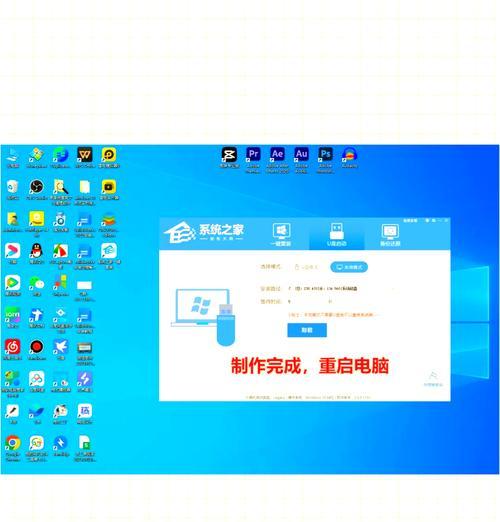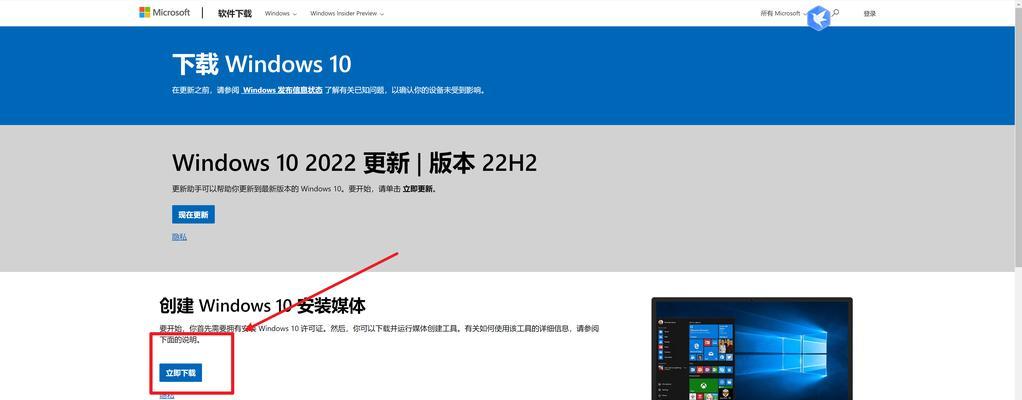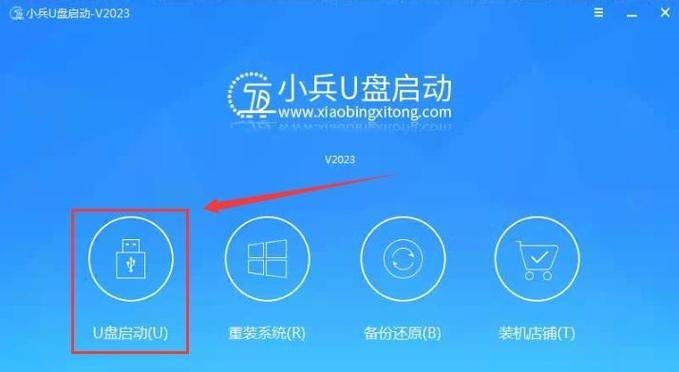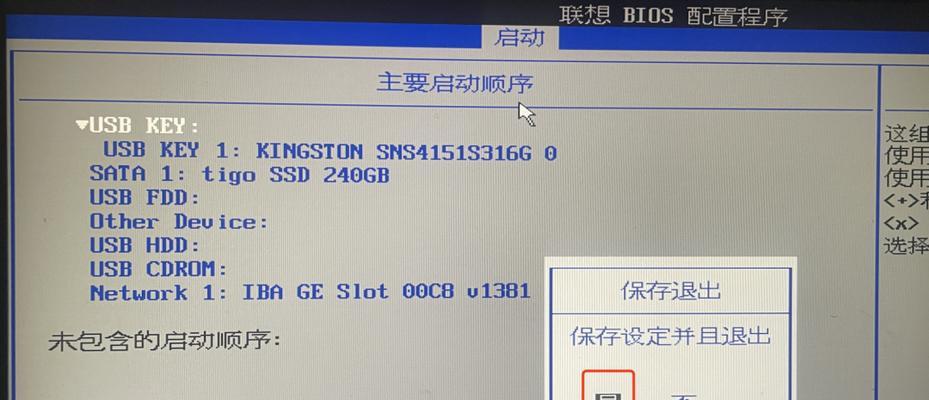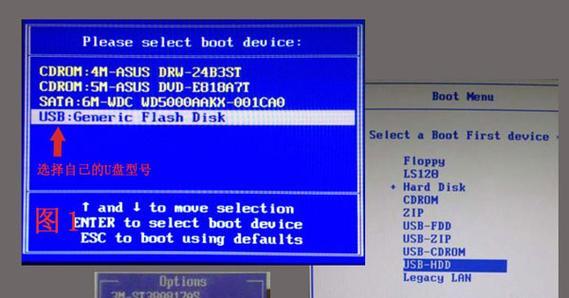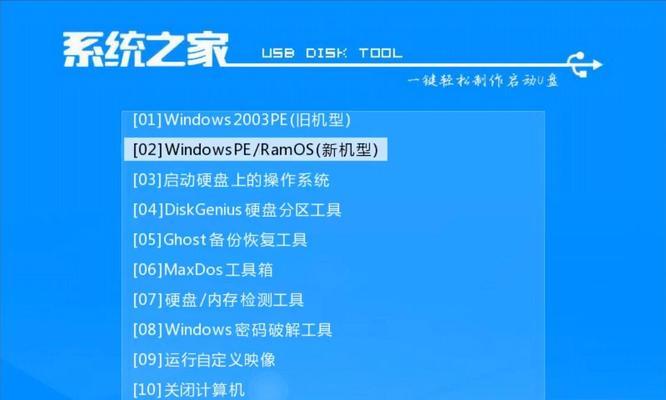在电脑使用过程中,经常会遇到系统崩溃或者出现各种问题的情况。这时候,重装操作系统是解决问题的最有效途径之一。本文将详细介绍如何使用U盘快速重装Win7系统。
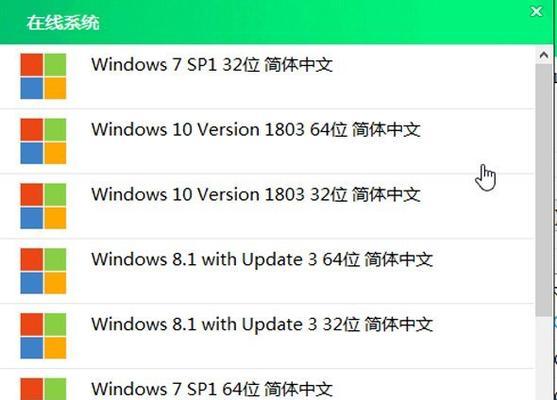
一、准备工作:获取所需工具和资源
1.确保你有一台正常工作的电脑,以便后续的操作;
2.准备一个容量不小于8GB的U盘,并备份其中的数据,因为重装系统会清空U盘中的所有数据;

3.下载Win7系统的ISO文件,并保存到一个可访问的位置,最好放在桌面上。
二、制作U盘启动盘
4.将U盘插入电脑的USB接口,确保电脑可以识别到U盘;
5.打开电脑上的镜像制作工具,如UltraISO等,选择“文件”菜单中的“打开”选项,找到之前下载的Win7ISO文件,点击“打开”;
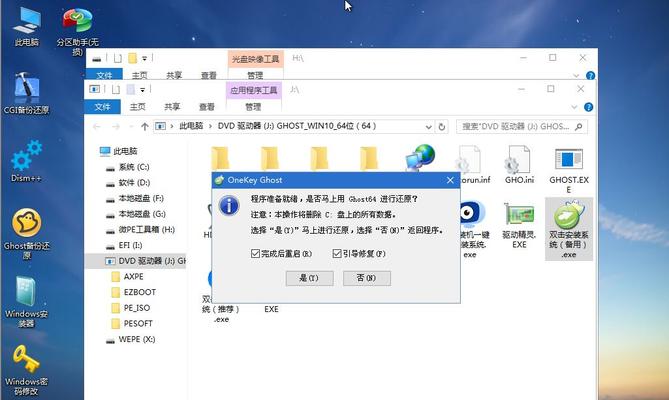
6.在工具界面中选择“启动”选项卡,再点击“写入硬盘映像”;
7.在弹出的窗口中选择你的U盘,并点击“格式化”按钮,格式化U盘,并将ISO文件写入U盘中;
8.等待制作过程完成,一般需要几分钟时间。
三、设置电脑启动顺序
9.将制作好的U盘插入需要重装系统的电脑的USB接口;
10.关机后重新启动电脑,在启动界面出现时按下电脑品牌的快捷键(如DEL、F2等)进入BIOS设置界面;
11.在BIOS设置界面中找到“启动顺序”或“BootSequence”选项,并将U盘设置为第一启动选项,保存设置并退出BIOS。
四、开始重装Win7系统
12.电脑重新启动后会自动从U盘启动,进入Win7系统安装界面;
13.按照界面提示选择系统语言、时区等信息,点击“下一步”;
14.在安装类型选择界面,选择“自定义(高级)”选项,进入磁盘分区界面;
15.删除原有的分区,并新建一个适当大小的分区作为系统安装分区,然后点击“下一步”继续安装。
通过以上简单的步骤,你可以使用U盘快速重装Win7系统。请务必在操作前备份好重要的数据,并仔细按照指引进行操作,以免误操作导致数据丢失。希望本文对你有所帮助,祝你成功重装Win7系统!